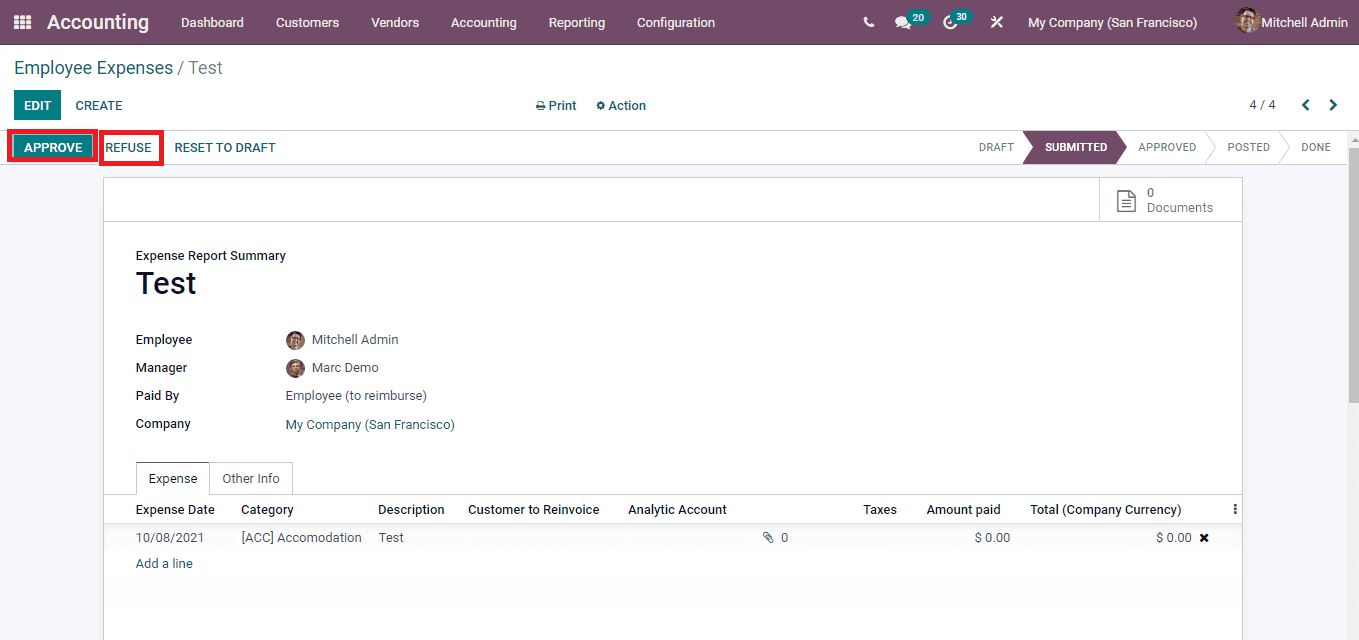-
- Abundante
- Adquirentes de pagos
- Ajustes
- Analítica
- Citas en línea
- Comercio Electrónico del Sitio Web de Odoo
- Configuración el Sitio Web de Comercio Electónnico
- Diseñe la Página de Su Sitio Web
- Gestión de Productos
- Gestión de Varios Idiomas
- Grupos
- Herramientas de fragmento
- Lista de precios
- Listado de productos
- Métodos de envío
- Múltiples compañías
- Múltiples sitios web
- Operaciones de blog en backd
- Pedido
- Personalización de la Página del Catálogo de productos
- Personalización del catálogo de productos
- Personalizar el menú y las apariencias
- Porcos
- Programas de cupón y promoción
- Publicar contenido específico para el sitio web
- RedirracionAmiento
- Salas de chat
- Sesión de Productos en la PESTAÑA CONFIGURACIÓN
- Sitio Web
- Tablero de Comercio Electrónico
- Tarjeta de Regalo
- Twitter Wall
- Visitantes
- Vistas de la Página
-
- Activo
- Adquirentes de pagos
- Biblioteca de contabilidad
- Catálogo de cuentas
- Conabilidad miscelána
- Configuración de Datos Bancario
- Contabilidad
- Contábilidad analíta
- Diario
- Estados de Cuenta Bancario
- Factura de Clientes al Pago
- Fechas de Bloqueo
- Fiscales de posiciones
- Gastos de Empleados
- Informa de de Socios
- Informa de seguimiento
- Informa en contabilidad
- Ingresos y Gastos Diferidos
- Mandatos de débito directo
- Notas de Crédito
- Pagos
- Pagos por lotes
- Presupuesto
- Reconciliatura
- Redondeo en efectivo
- Tablero de contabilidad
- Tipos de contabilidad
- Transferencias automáticas
- Términos de Pago
-
- Abundante
- Adquisico de Plomo
- CREACIÓN DE COTIZACIONES DE VENTAS
- CRM
- Caracteríssticas de Odoo 15 CRM
- Convertir LOS Cables en Oportunidades
- Cómo Odoo CRM Gestiona Las Oportunidades Perdidas
- FluJo de trabajo general de Odoo CRM
- Formulario de generación de plomo múltiples fuentes
- Funcionando -Con Clientes Potenciales
- Manejo de Liderazgo
- Nuevas Opciones en la ventana de configuración de Odoo 15
-
- Análisis de producción
- CREANDO CENTROS DE TRABAJO
- Fabricación
- Facturas de materiales
- Gestión de Chatarra
- Gestión de Mantenimiento
- Gestión de órdenes para no consultor
- Informe General de Efectividad del Equipo
- Pedidos de Fabricación
- Planificación de Pedidos Laborales por producción
- Planificación de órdenes de Trabajo por WorkCenter
- Programa de producció Maestra
- Órdenes de Trabajo
-
- Abundante
- Ajustes de Inventario
- Anuncios
- CARACTERÍSTICAS DEL MÓDULO DE INVENTARIO DE ODOO
- Categorizacia de productos
- Categorías de Almacenamiento
- Configuración del producto
- Confirmación de SMS en la Entrega
- Confirmación por Correo Electrónico en la Entrega
- Costos de Aterrizaje
- Empaquetado del producto
- Entrega
- Entregar Paquetes
- Estategias de Eliminación
- Gestión de Almacenes
- Gestión de Chatarra
- Integrando el Remitente de Terceros en Odoo
- Inventario
- Operaciones de inventario
- Planificadores
- Reglas de Caída
- Reglas y rutas
- Tiempos de Programació
- Trazabilidad del Producto
- Ubicacia
- Unidad de Medida
- Variantes de productos
-
- APEGO Salarial
- Abundante
- Configuración
- Contratos
- Entradas de Trabajo
- Estructuras salariales
- Información personal
- Nómina de Odoo
- OTROS TIPOS DE ENTRADA
- Parámetros de la regla salarial
- Reanudar
- Salarios de reglas
- Salpicaduras
- Tablero
- Tiempos de Trabajo
- Tipo de estructura salarial
- Tipos de Entrada de Trabajo
- Ventajas
Accounting - Odoo 15 Enterprise Book
Employee Expenses
El monto gastado por los empleados para los propósitos de la empresa debe ser reembolsado a los empleados.El reembolso debe hacerse de manera adecuada.Se deben administrar los gastos al mismo tiempo que se deben realizar revistas.En el módulo de contabilidad Odoo 15, puede ver y administrar la contabilidad relacionada con los gastos de los empleados seleccionando la opción Gastos de empleados en la pestaña Vendedores.Se muestran los gastos de los empleados existentes junto con sus estados.Puede ver los detalles como el nombre del empleado, la fecha de contabilidad, el informe de gastos, el nombre de la empresa, la próxima actividad programada, el monto total, el estado y el estado de pago del gasto.
Puede agrupar el resultado de acuerdo con el empleado, el departamento, la empresa, la fecha o el estado.
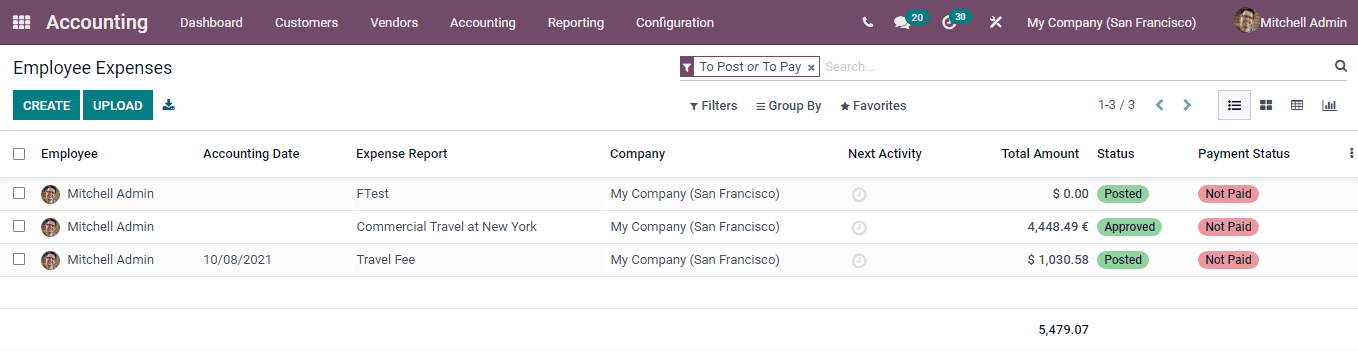
New entries can be added by selecting the CREATE option. At the Expense Report Summary field, you can enter the name of the expenses made. Other information that has to be entered are name of the Employee, name of the employeeâs Manager who is responsible for the approval of the expense reimbursement and name of the Company. At the Expense menu enter the Expense Date, Category, Description, Customer to Re Invoice, Analytic Account, Taxes, Amount Paid and Total amount in company currency. The Expense Lines can be selected from the configured expense lines or you can create new expense lines. At the Other Info menu insert the journal used when the expense is done at the Expense Journal field. Documents can be attached by selecting the Documents option.
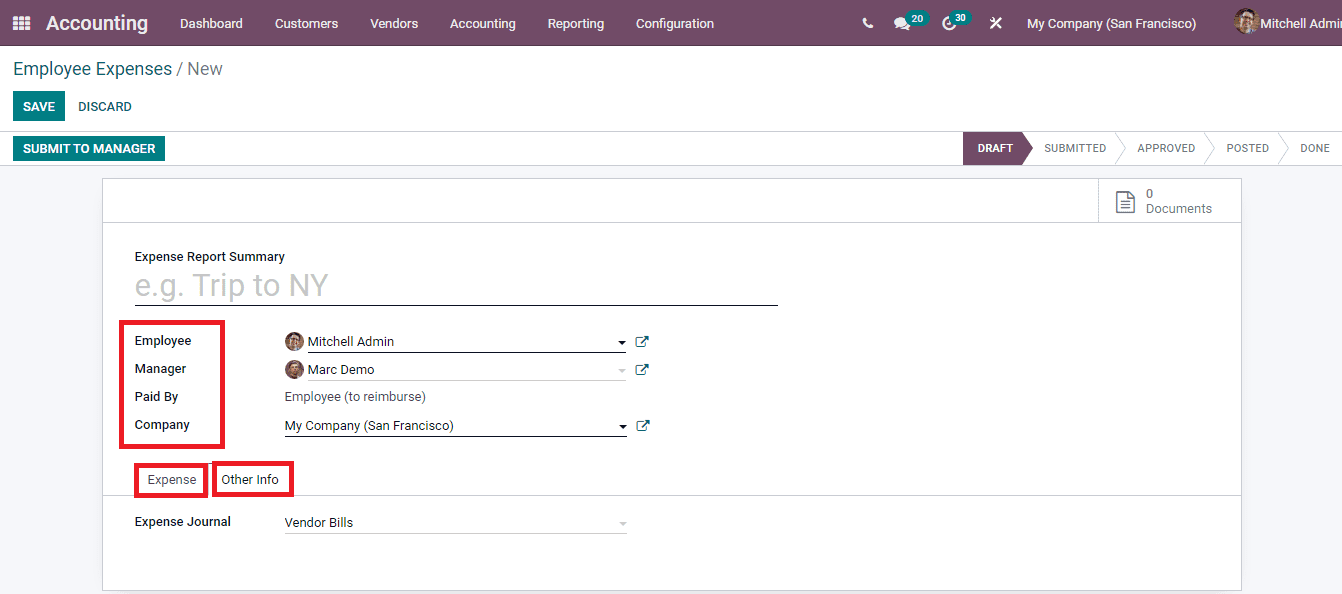
After all the details are entered, you can submit the expense report to the manager by selecting the SUBMIT TO MANAGER button. The manager can further approve or refuse the reimbursement by evaluating the submitted report. When the employees use the amount from their personal funds upon the projects assigned by the organisation, then the company will have to re -invoice the expense to the employee. In Odoo employees can apply to the manager for the reinvoicing and after getting approved, the amount will be reinvoiced to the employee. Reinvoicing becomes easy while doing it with Odoo.